Transférer des fichiers entre un Mac Apple Silicon et un Mac Intel est tout fait possible et utile en cas de dépannage ou de changement de configuration. Grâce à ce mode de démarrage spécial, votre Mac doté d’une puce Apple est accessible tel un disque dur externe. Vous pourrez échanger tous les fichiers entre les deux Mac via le Finder. Entre un Mac Silicon et un Mac Intel, vous n’avez besoin que d’un câble USB-C ou d’un câble Thunderbolt 3 qui reliera les deux Mac. Sachez qu’il est également possible entre deux Mac Intel de s’échanger facilement des données. Il suffit pour cela de suivre notre tutoriel pour utiliser le mode disque cible sur Mac. Enfin, si vous ne disposez pas de câbles, vous pouvez passer par le Wi-Fi via notre tutoriel pour Transférer son contenu vers un nouveau Mac avec l’Assistant migration.
Transférer des fichiers entre un Mac Apple Silicon et un Mac Intel : Options de démarrage
Éteignez tout d’abord votre Mac Silicon puis patientez 10 secondes. Reliez les deux Mac par l’intermédiaire d’un câble Apple Thunderbolt / USB-C de bonne qualité. Avec le Thunderbolt 3 vous pourrez idéalement atteindre jusqu’à 40 Gbit/s.
Allumez le Mac Intel. Appuyez sans le relâcher le bouton d’alimentation du Mac avec puce Apple. Vous lirez tout d’abord « Maintenez appuyé pour afficher les options de démarrage… »
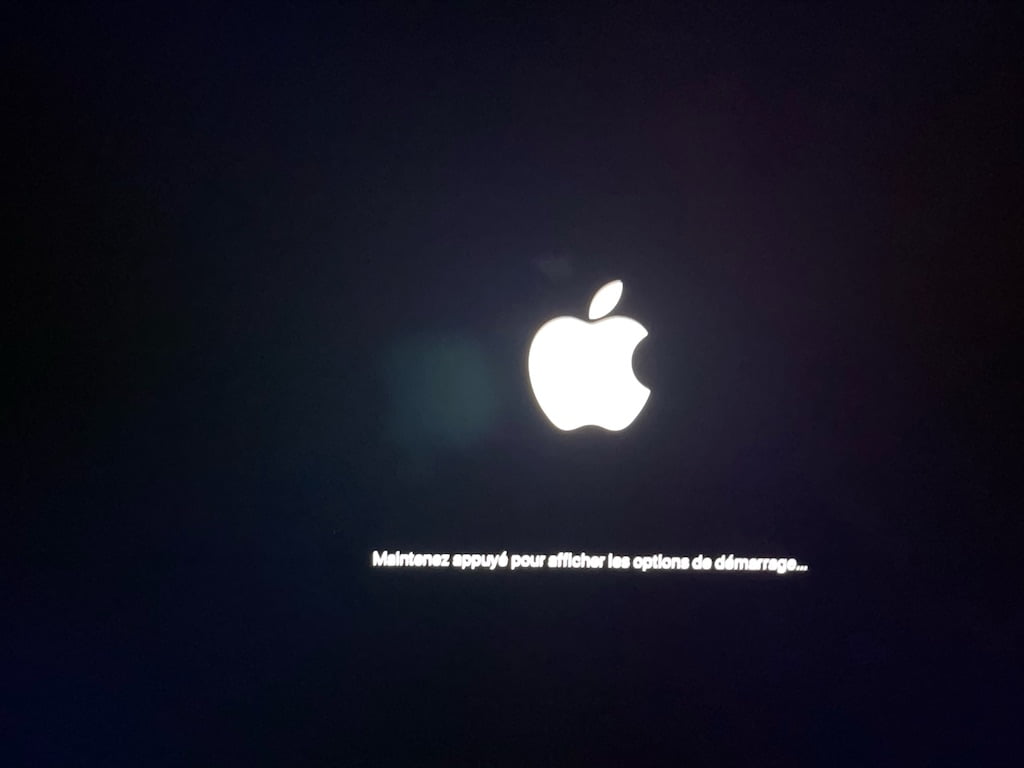
Puis s’affichera la mention « Chargement des options de démarrage… ».
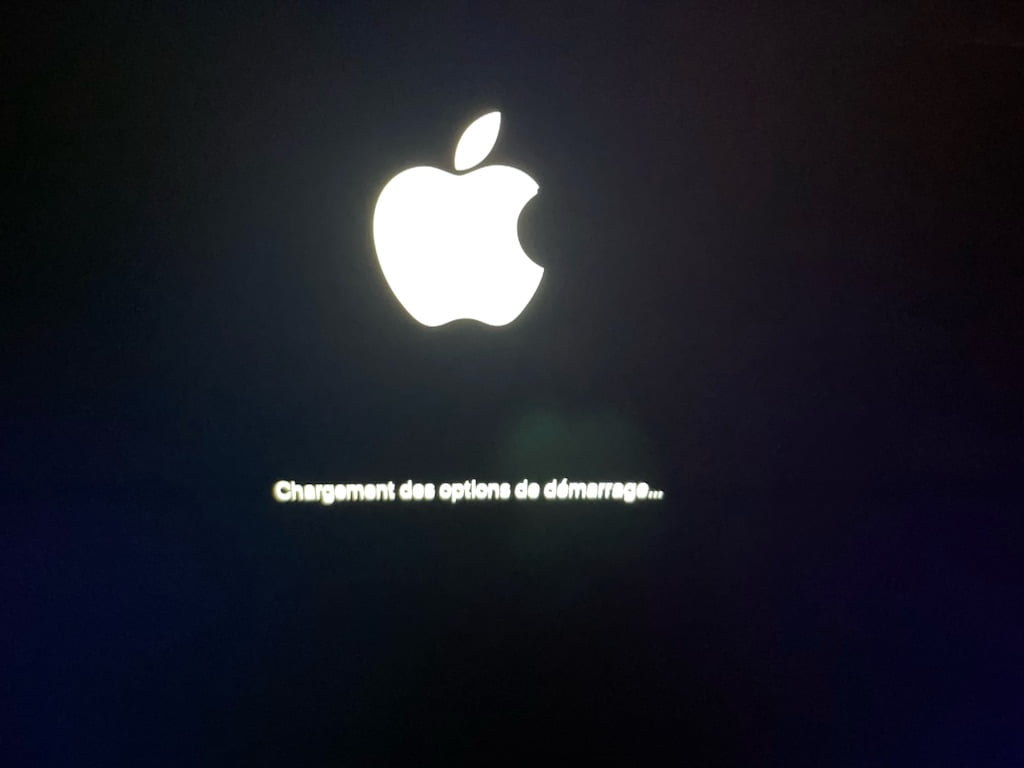
Une fois arrivé sur l’écran des Options de démarrage allez sur l’icône « Options » avec la flèche de droite du clavier ou un clic souris. Vous lirez la mention « Continuer » sous l’icône en forme d’engrenage.

Transférer des fichiers entre un Mac Apple Silicon et un Mac Intel : Mode Recovery
La procédure s’apparente pour le moment à un démarrage duMac Silicon en mode Recovery (mode Récupération macOS). Ne cliquez pas sur le bouton Continuer.
Allez au menu déroulant Utilitaires puis cliquez sur Partager un disque…
Vous devez maintenant cliquer sur le disque principal à partager sur votre Mac Apple Silicon. Dans notre exemple, l’étiquette du disque / SSD est Macintosh HD. Cliquez ensuite sur le bouton Démarrez le partage.
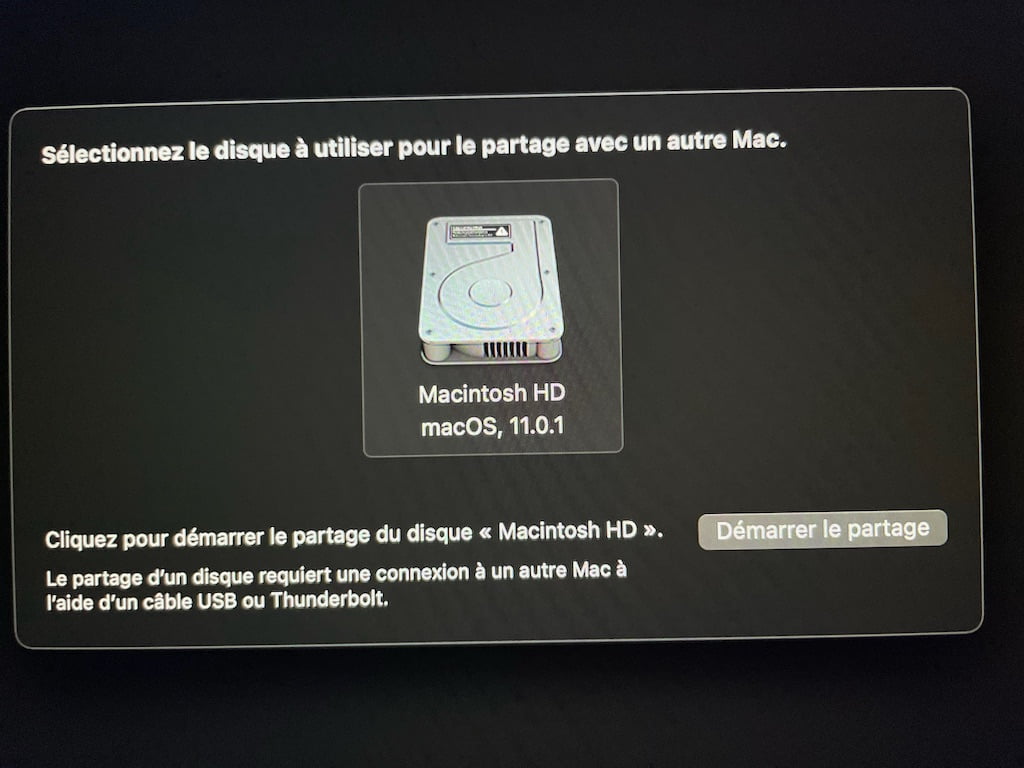
Sur votre Mac Intel ouvrez une fenêtre du Finder et cliquez dans la barre latérale sous Emplacements cliquez sur « Réseau ». Puis double-cliquez sur votre Mac Apple (dans cet exemple un MacBook Air M1).
Le disque du MacBook Air M1 nommé « Macintosh HD » est maintenant accessible. Double-cliquez dessus.
Il ne vous reste plus qu’à procéder comme bon vous semble pour échanger les données d’un Mac à l’autre. Pour mémoire, le dossier « Applications » contient tous vos utilitaires et jeux et le dossier « Utilisateurs » vos éléments personnels (documents, images, musiques…). Lorsque vous aurez fini, il faudra penser à éjectez le disque du Mac Silicon depuis le Mac Intel (cmd⌘ +E).
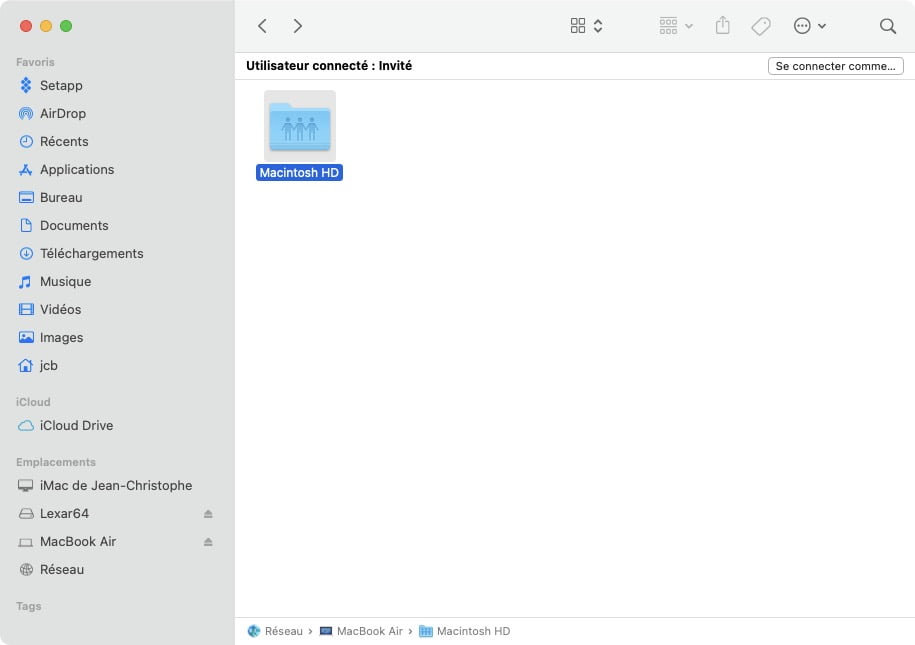
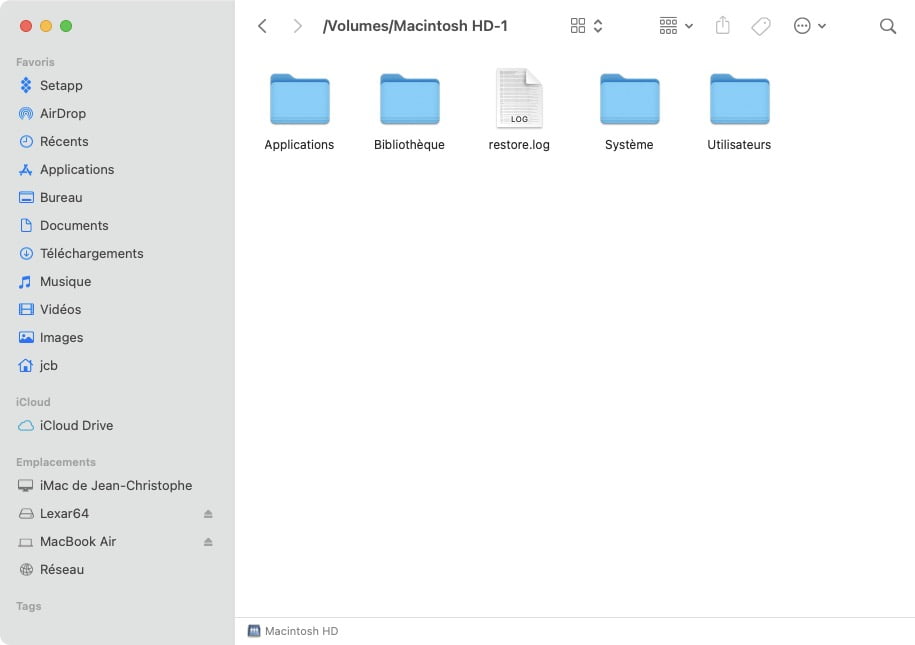
Jeudi 27 octobre 2022
Bonjour et merci pour cette information.
Je souhaite savoir quelle version la plus ancienne doit être installée sur le mac Intel afin de récupérer des données du macm1 sous monterey ou ventura ?
Car devant acheter un mac sous Intel, je veux faire le bon choix.
Merci bien pour votre retour
M David C
Bonjour,
Cela dépend de l’année de votre Mac Intel.
Je vous invite à lire : Savoir quel macOS fonctionne avec quel Mac (du plus ancien au plus récent)